Hace un rato Jesús me pregunto como podia conectar y hacer actuar un pedal bluetooth con Fadu Timer , he de reconocer que no sabia ni que existían , pero al fin y al cabo lo que hace es enviar una pulsación de una tecla como si fuera un teclado , lo mismo que hace un mando a distancia bluetooth o un joystick bluetooth
Yo lo he probado con estos dos dispositivos y va de perlas , este es un joystick bluetooth que andaba por casa

Y este es mi mando a distancia bluetooth

Lo primero será instalar Fadu Timer y hacer una captura de pantalla que mas tarde usaremos como patrón , os dejo la APK abajo
Hacemos la captura de pantalla para que pueda saber las dimensiones del dispositivo.
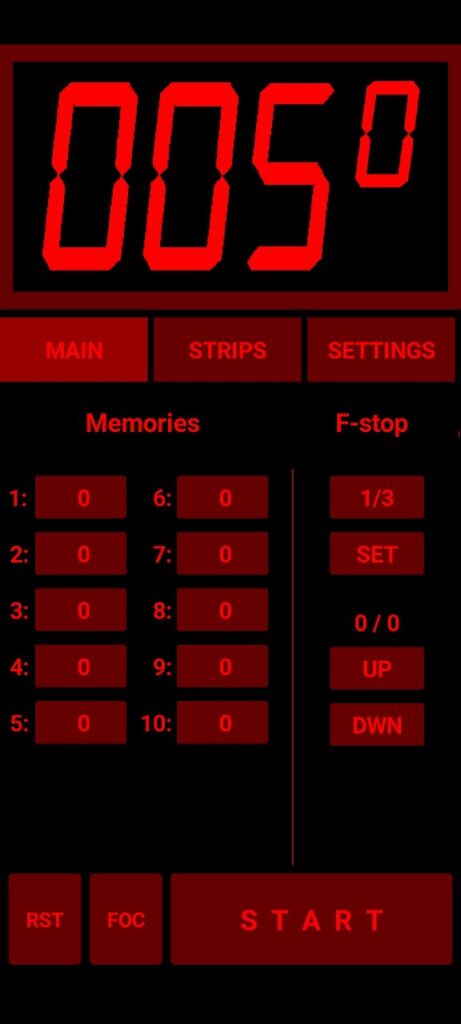
Acto seguido instalaremos Key Mapper
https://play.google.com/store/apps/details?id=io.github.sds100.keymapper
Después de darle todos los permisos se abrirá la pantalla principal
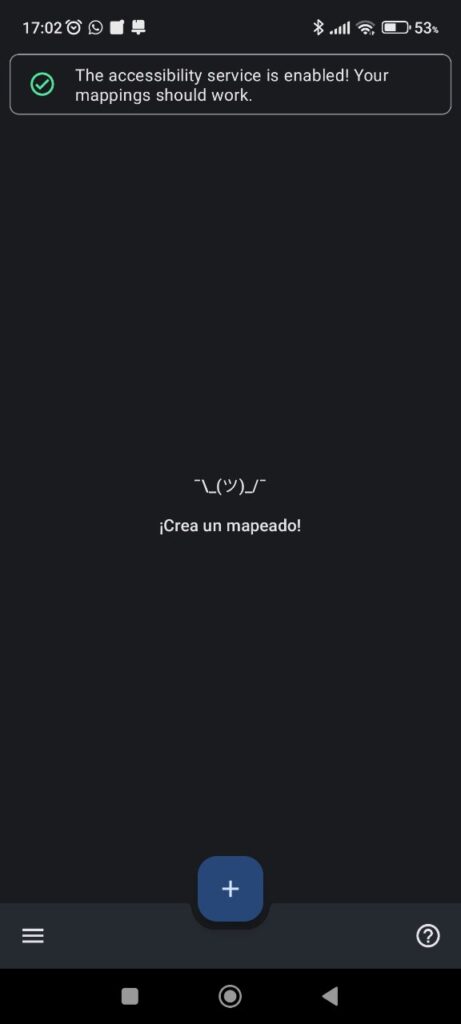
Crearemos un disparador , para que lo podáis probar sin el pedal se le puede asignar por ejemplo la tecla del volumen , si conectáis el pedal al pulsar “Record trigger” solo hay que pulsar el pedal durante la ventana temporal de cinco segundos y capturar la tecla que emula el pedal , las hay muy variadas según el modelo , yo por lo que vi
Yo por lo que vi este que es el que me comento Jesús envia pagina arriba , pero por otros modelos cada uno codifica según le parece
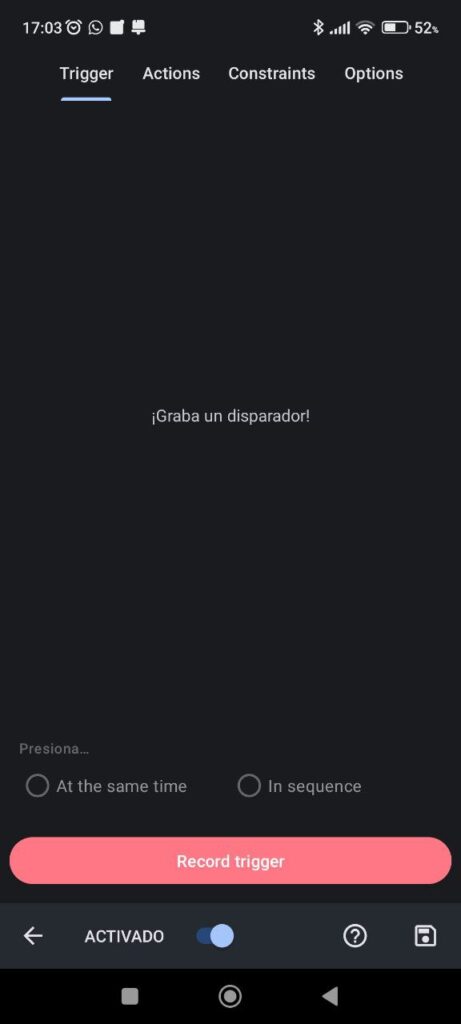
Para hacer la prueba podemos configurar por ejemplo subir volumen , pero con doble pulsación
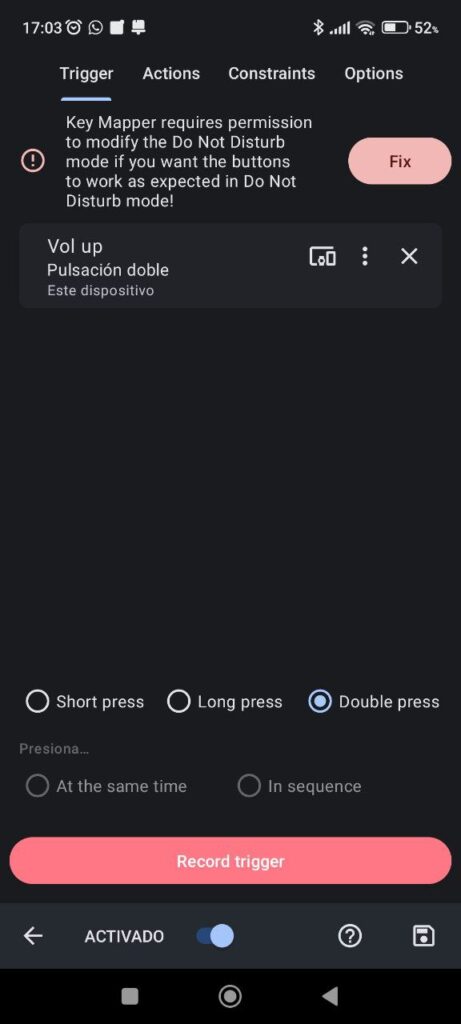
Ahora tendremos que crear la acción a ejecutar después del disparador , para ello seleccionaremos Tap coordinates
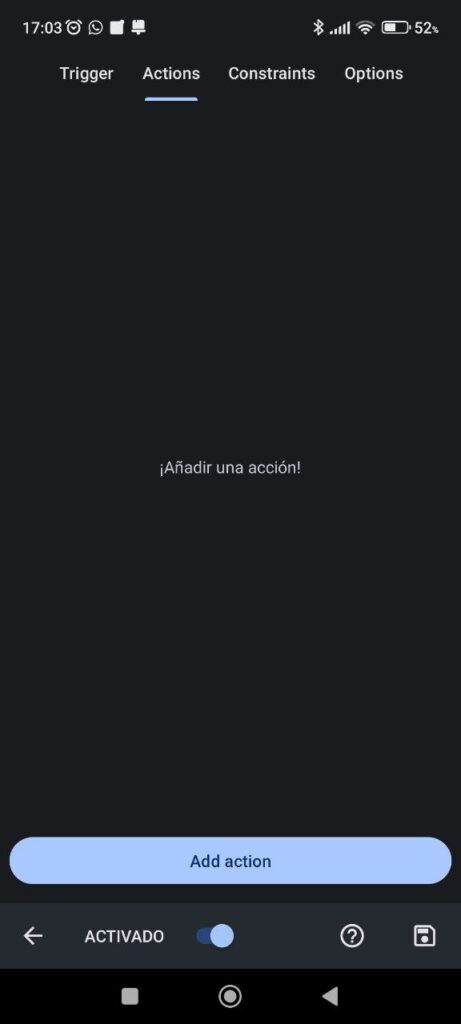
Ahora usaremos la captura de pantalla guardada previamente para que la pulsación la haga en las coordenadas adecuadas.
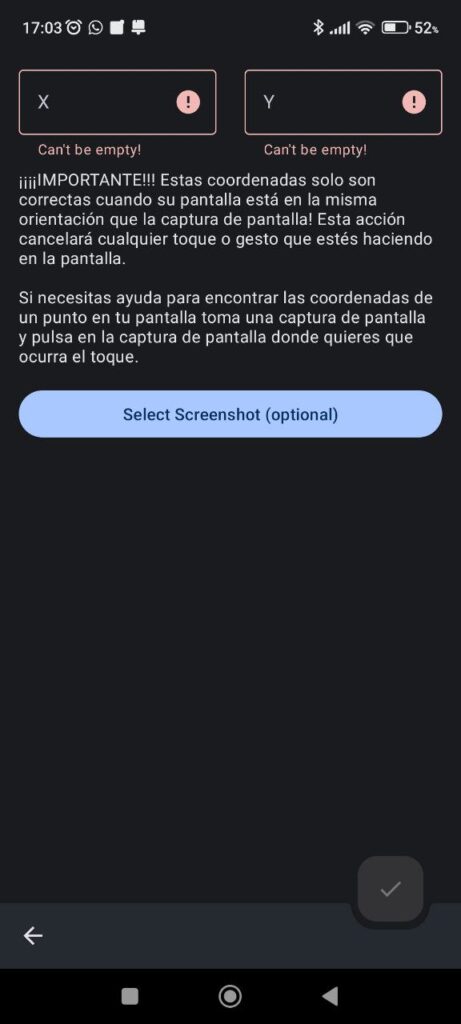
Seleccionamos la imagen guardada
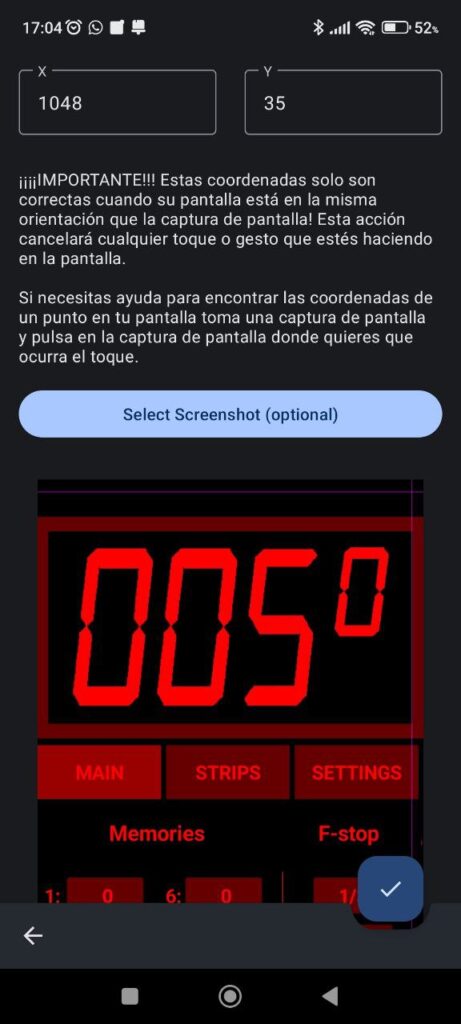
Y bajaremos hasta marcar el centro del botón de start / stop
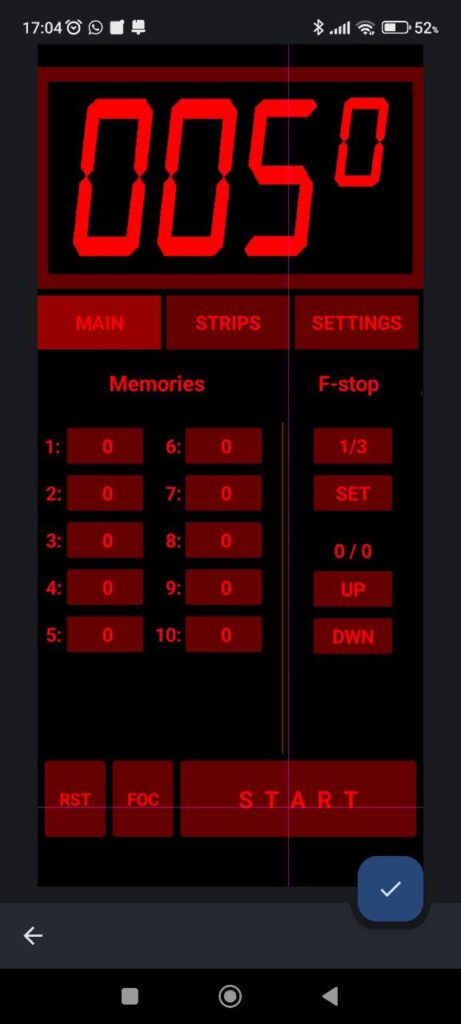
En mi caso por ejemplo las coordenadas son 702 , 2178 , estos valores variaran en función del tamaño de la pantalla y del dpi
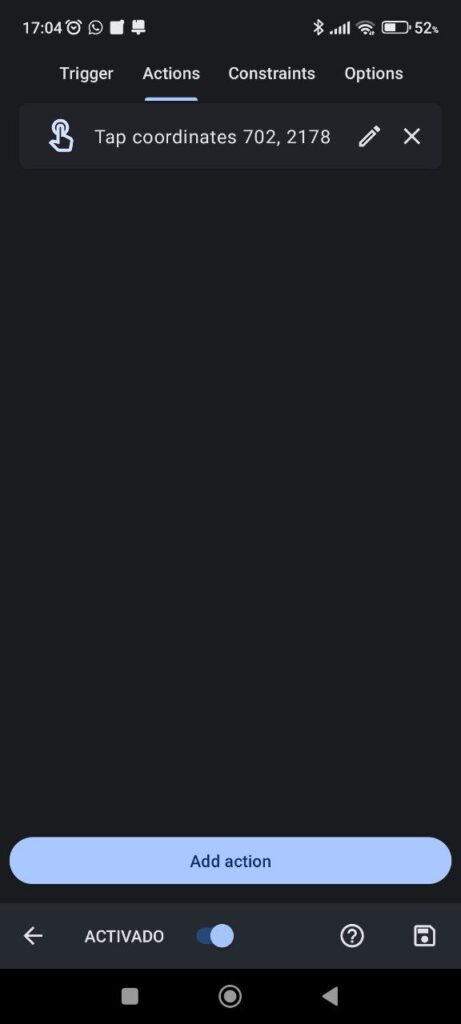
Marcaremos que aunque este la pantalla apagada dispare el evento.
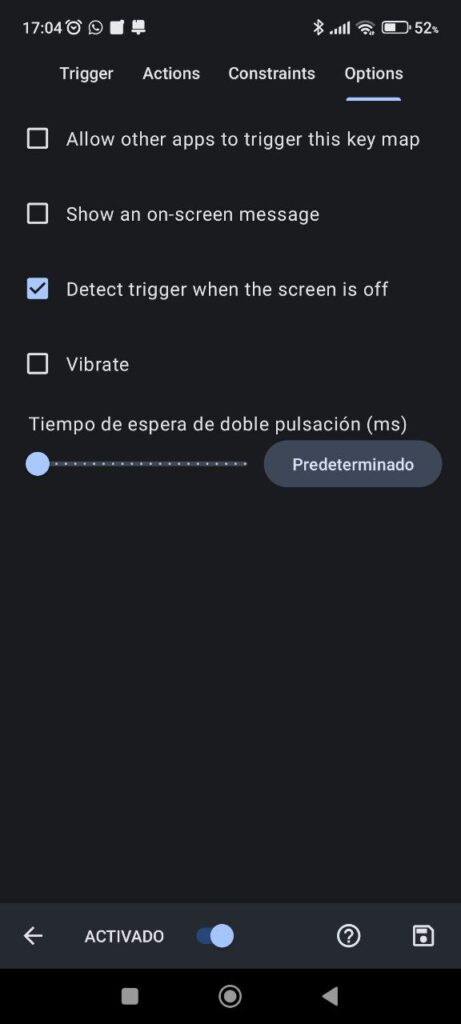
Una vez grabado lo veremos en la pantalla inicial de key mapper
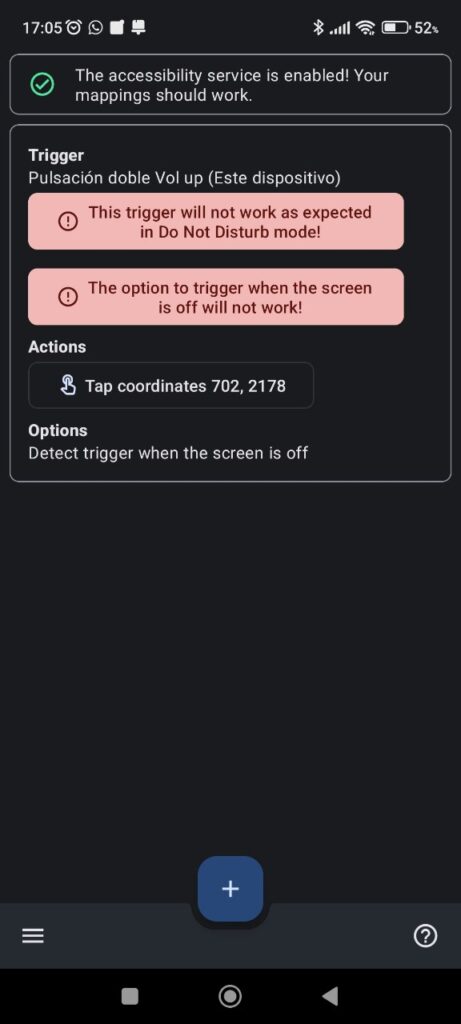
Y si todo es correcto al pulsar la tecla configurada pondrá en marcha y parara el temporizadoralternativamente.
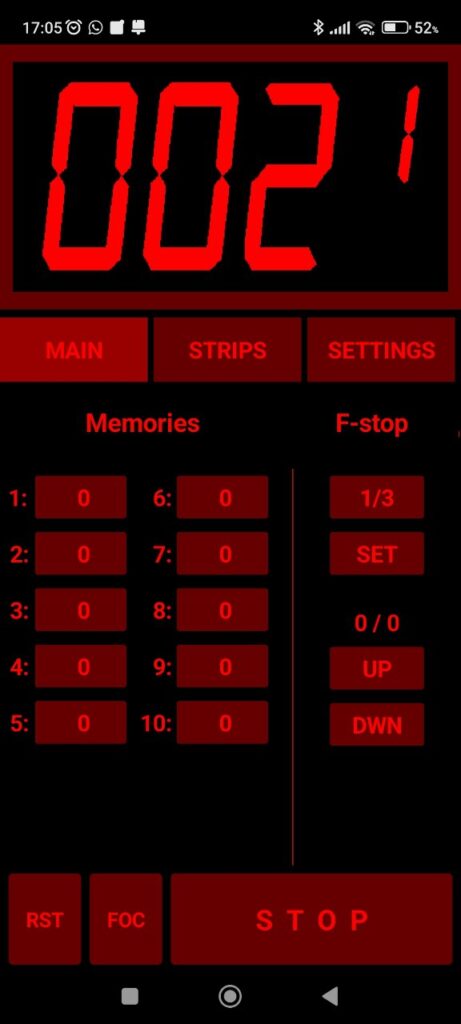
Y con esto y un bizcocho ….
